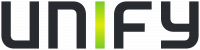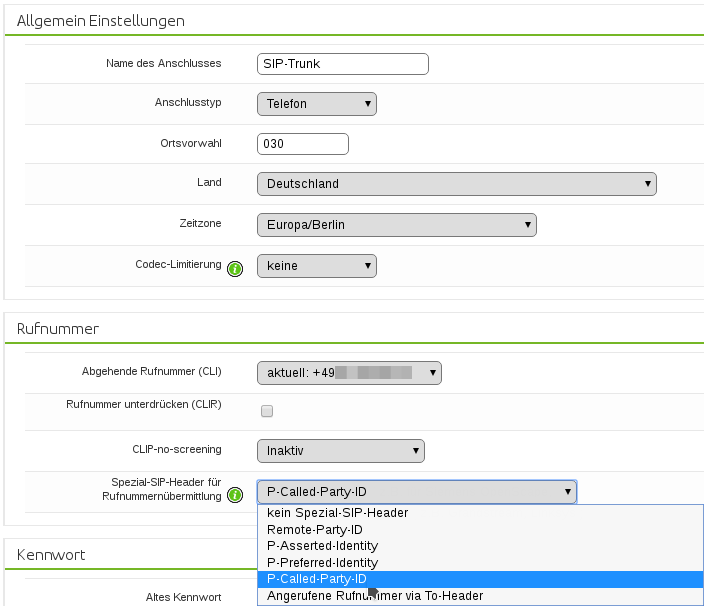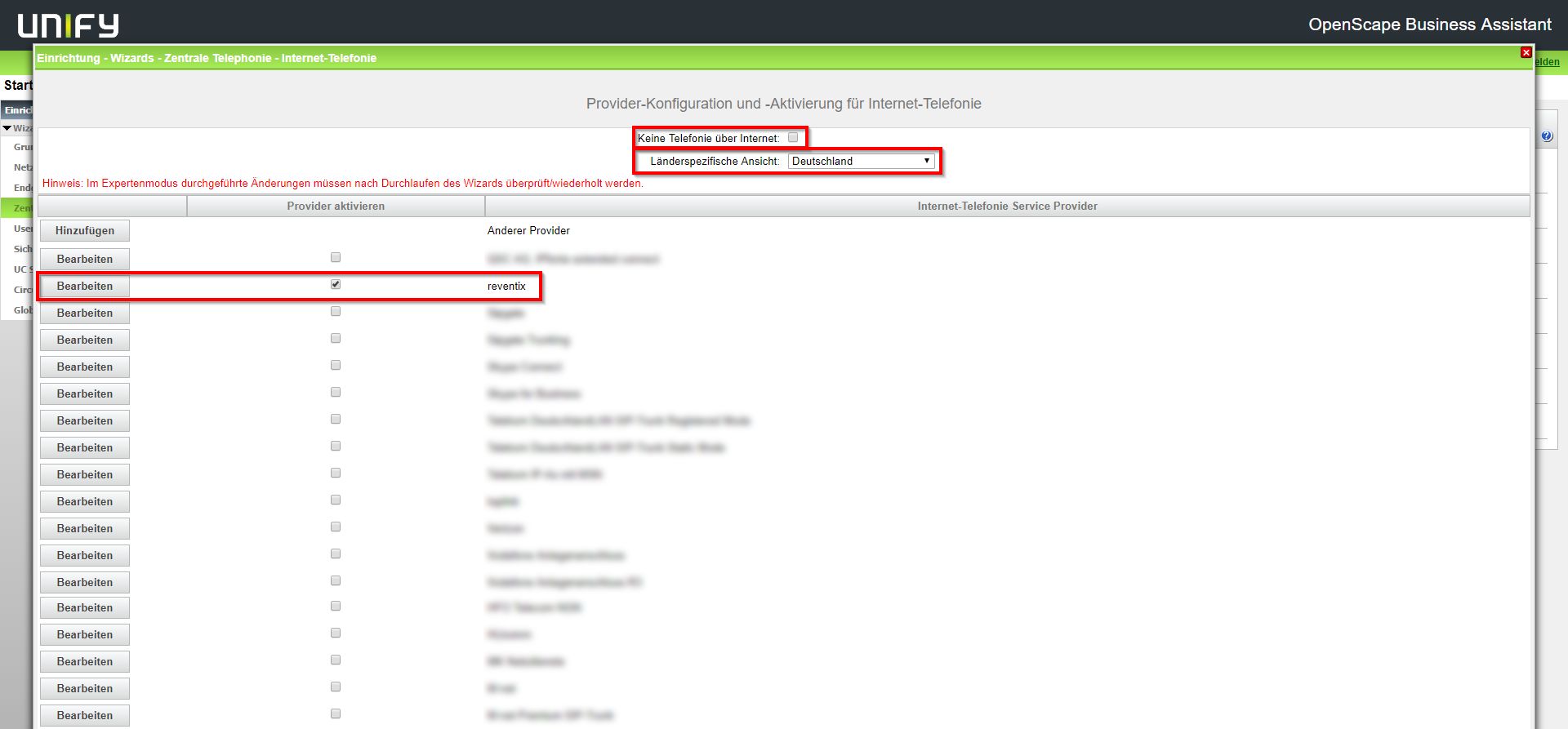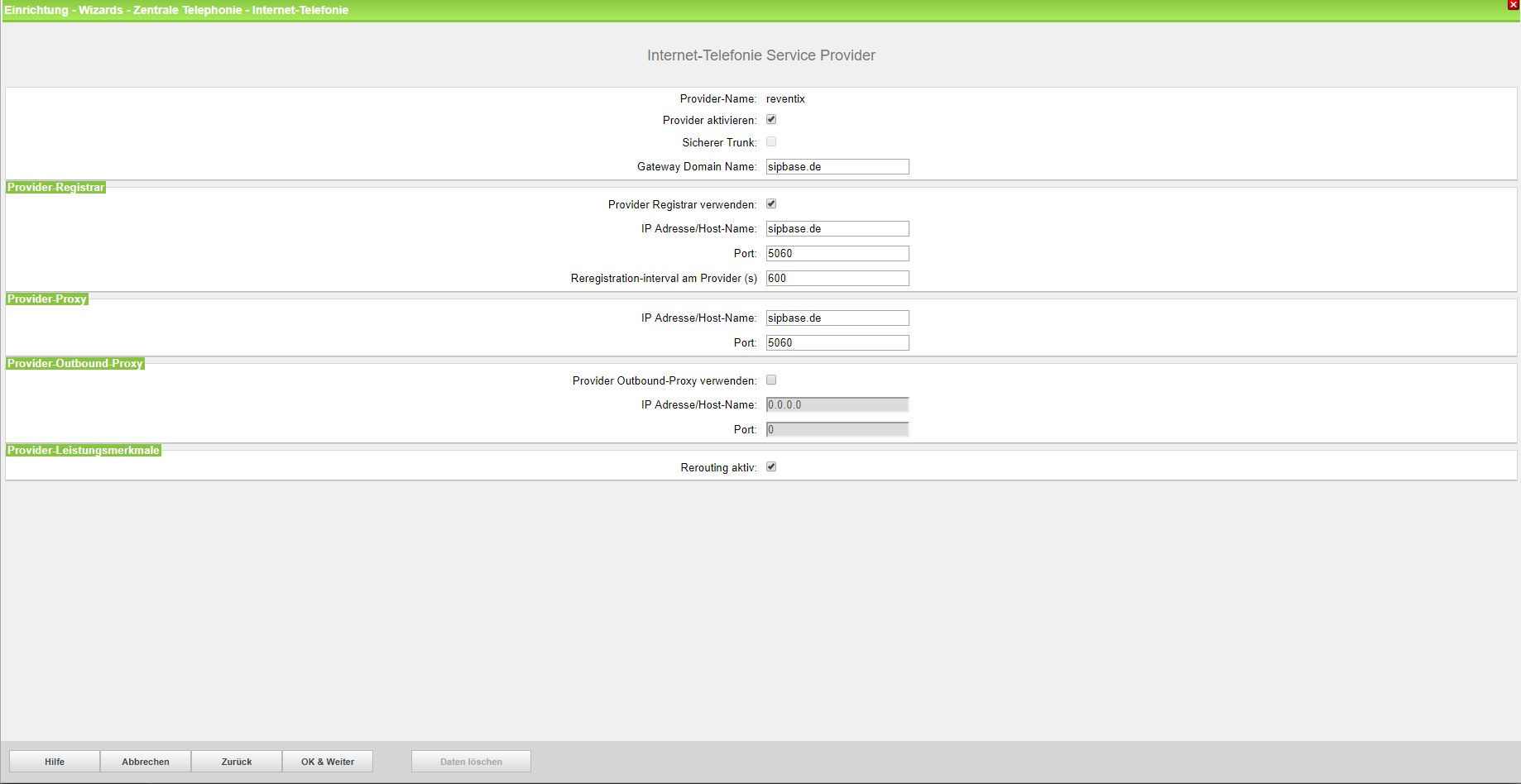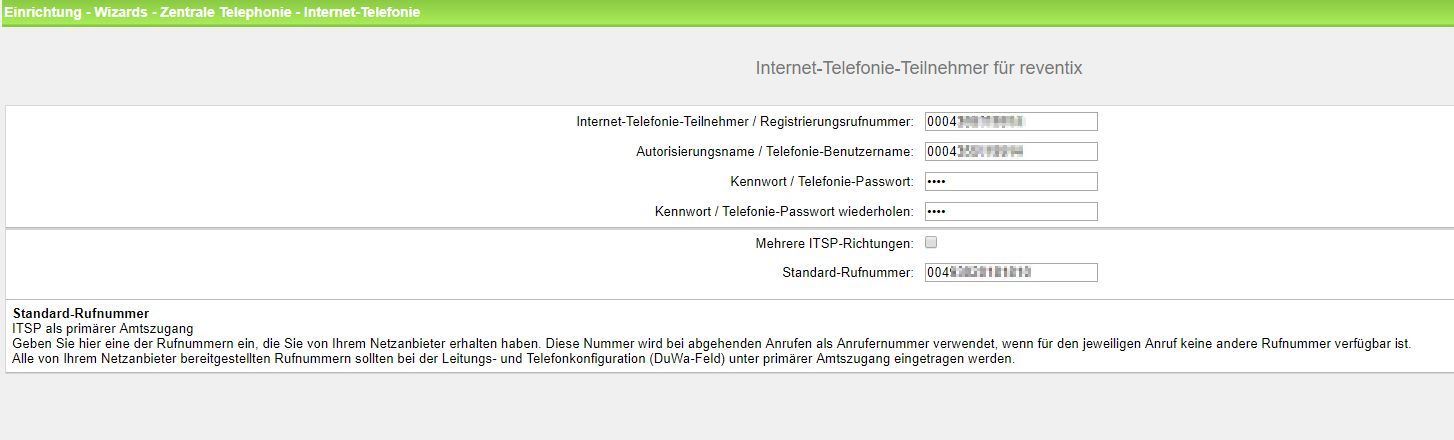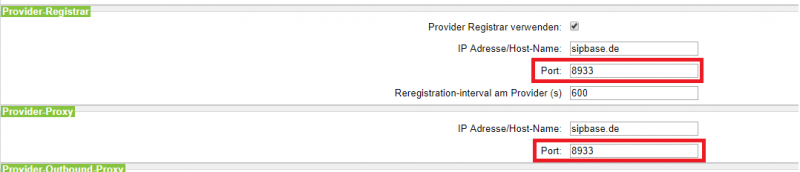Inhaltsverzeichnis
Unify OpenScape Business mit reventix SIP-Trunk verbinden
1. Vorkonfiguration auf Ihrem Account
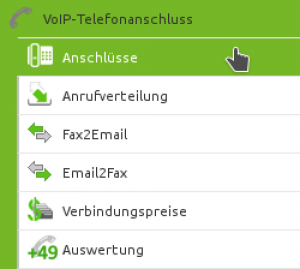 Bevor mit der Konfiguration des Unify Systems begonnen werden kann müssen zunächst ein paar Einstellungen im Kundenportal des VoIP-Anbieters reventix vorgenommen werden.
Melden Sie sich hierzu im Kundenportal an und klicken auf „VoIP-Telefonanschluss“ und anschließend auf „Anschlüsse“.
Bevor mit der Konfiguration des Unify Systems begonnen werden kann müssen zunächst ein paar Einstellungen im Kundenportal des VoIP-Anbieters reventix vorgenommen werden.
Melden Sie sich hierzu im Kundenportal an und klicken auf „VoIP-Telefonanschluss“ und anschließend auf „Anschlüsse“.
Auf der folgenden Seite bearbeiten Sie bitte den Anschluss (SIP-Trunk), an den die Unify angeschlossen werden soll.

Nun müssen Sie noch die Einstellungen, wie in Abbildung gezeigt, vornehmen. Bitte beachten Sie insbesondere die folgenden drei Parameter:
- Bitte legen Sie hier eine Ortsvorwahl für den Anschluss fest.
- Stellen Sie ein „Abgehende Rufnummer (CLI)“ ein. Diese, kann jedoch von der Unify überschrieben werden, sofern das System eine gültige Rufnummer setzt. Sollte „CLIP-no-Screening“ aktiviert werden, findet keine Überprüfung der abgehenden Rufnummer statt.
- Damit eingehende Anrufe von der Unify korrekt verarbeitet werden können, setzen Sie den Spezial-SIP-Header für die Rufnummernübermittlung bitte auf „P-Called-Party-ID“.
2. Einrichtungs Wizard Unify
Sofern Sie Ihr reventix Konto wie im ersten Artikel beschrieben eingestellt haben, können Sie mit diesem Kapitel fortfahren. Hier wird Ihnen vermittelt, wie Sie Ihre Unify OpenScape Business so einstellen, dass sie sich mit unserer reventix VoIP-Telefonanlage verbindet.
2.1 Internet Telefonie
Loggen Sie sich auf der Unify OpenScape Business v2 ein und öffnen Sie „Einrichtung → Zentrale Telefonie“, wie es im folgenden Bild angezeigt wird. Klicken Sie bitte neben Internet-Telefonie auf „Bearbeiten“.
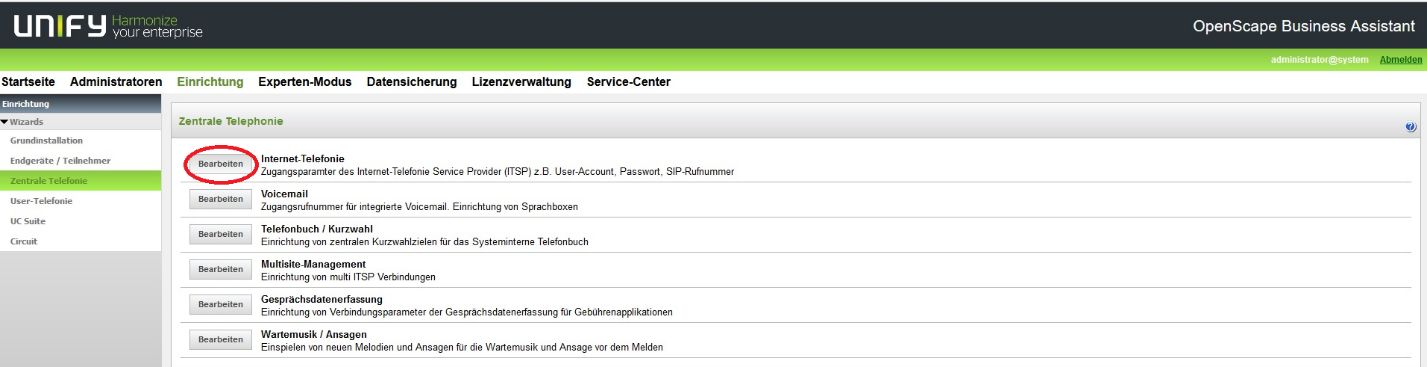
Auf der ersten Seite werden die “Standortdaten“ eingegeben. Die flexibelste Art der Konfiguration erreichen Sie mit der Eingabe der Ländervorwahl (ohne Präfix oder “+”).
2.1.1 Provider-Konfiguration und -Aktivierung für Internet-Telefonie
Im nächsten Fenster angelangt, deaktivieren Sie bitte das Kästchen „Keine Telefonie über Internet: ☐“, desweiteren wählen Sie bitte aus der „Länderspezifischen Ansicht“ Deutschland aus.
Aktivieren Sie bitte reventix aus der Provider-Liste und klicken Sie bitte links daneben auf Bearbeiten.
Auf der nächsten Seite werden die Serverdaten angezeigt. Diese Daten sind bereits vorbelegt und es sind keine Änderungen erforderlich. Hier kann auch die Anrufumleitung mittels Rerouting aktiviert werden:
- „Rerouting aktiv“ deaktiviert (default) → bei einer Anrufumleitung wird eine zweite Verbindung aufgebaut und die Kontrolle des Anrufs verbleibt im System
- „Rerouting aktiv“ aktiviert → bei einer Anrufumleitung wird Rerouting im Amt ausgeführt. Das System verliert die weitere Kontrolle über den Anruf.
Rufen Sie nun das Fenster mit Ihnen Anmeldedaten auf, dieses finden Sie in Ihrem SIPbase Konto in den Anmeldedetails. Suchen Sie nun den Anschluss aus, dem Sie die Unify OpenScape Business zuordnen möchten und klicken Sie bitte auf das Stift-Icon ![]() um das Passwort einsehen zu können.
um das Passwort einsehen zu können.
Klicken Sie bitte auf die Hinzufügen Schaltfläche in der Unify Anlage, um die Anmeldedaten einzugeben.
Nehmen Sie nun folgende Einstellungen vor, sobald Sie damit fertig sind klicken Sie bitte auf OK & Weiter um zum nächsten Schritt zu gelangen.
| Internet-Telefonie-Teilnehmer / Registrierungsrufnummer | Ihre Kennung |
|---|---|
| Autoriesierungsname / Telefonie-Benutzername | Ihre Kennung |
| Kennwort / Telefonie-Passwort | Ihr SIPbase Passwort |
| Mehrere ITSP-Richtungen | ☐ |
| Standard-Rufnummer | Die Standard-Rufnummer ist in der Regel die Rufnummer der Abfragestelle. Es ist eine Rufnummer aus dem zugewiesenen Rufnummernbereich mit internationalem Präfix z.B. 00493020… |
Sofern Sie alles richtig Eingestellt haben, sollten Sie unter „Name des Internet-Telefonie-Teilnehmers“ Ihre Kennung sehen.
Klicken Sie bitte auf die Schaltfläche OK & Weiter um zum nächsten Schritt zu gelangen.

Sie sollten nun folgendes Fenster sehen. Klicken Sie bitte auf die Schaltfläche OK & Weiter, sobald Sie dies getan haben gelangen Sie wieder zum dritten Anleitungspunkt. Klicken Sie bitte auch in diesem Fenster auf die Schaltfläche OK & Weiter.

Im nächsten Schritt wird die Anzahl der gleichzeitigen Gespräche zum Telefonie-Provider simuliert und festgelegt, dies hängt von der Upstream-Geschwindigkeit Ihres Internet-Providers ab. Basierend auf der in der Internet Konfiguration eingegebenen Bandbreite (im Beispiel 1 Mbit/s) wird vom System ein Maximalwert vorgeschlagen. Wenn Sie damit fertig sind klicken Sie bitte unten auf die Schaltfläche OK & Weiter.
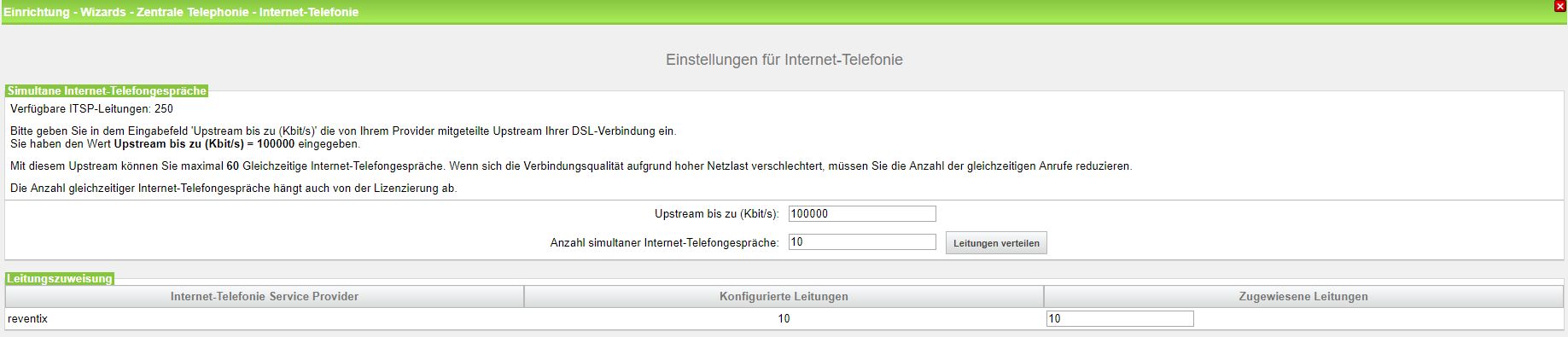
2.2 Sonderrufnummern
Im nächsten Schritt wird das Routing für Sonderrufnummern festgelegt. Wenn Sonderrufnummern nicht über die reventix Richtung geroutet werden sollen ist das entsprechend zu ändern. Sofern dies nicht auf Sie zutrifft klicken Sie bitte auf die OK & Weiter Schaltfläche.
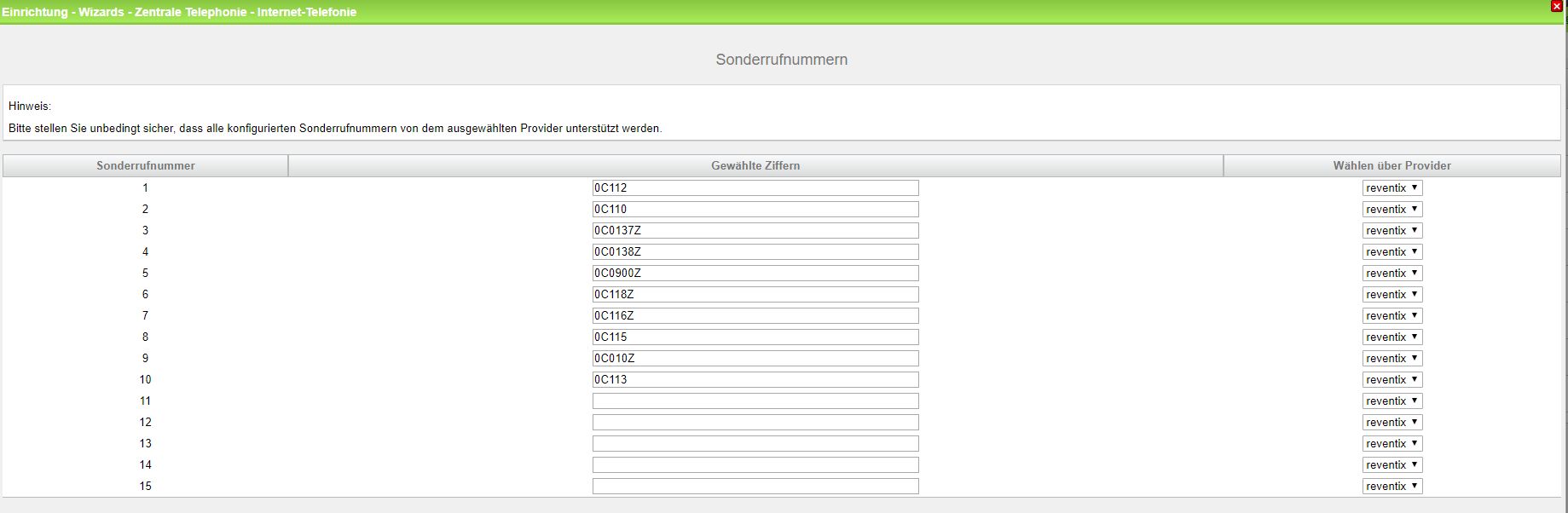
Im Anschluss wird die folgende Statusseite angezeigt, sollten Sie ein ähnliches Bild vorfinden, klicken Sie bitte auf die OK & Weiter Schaltfläche.

Auf der folgenden Seite wird die Richtung für die Standardamtsbelegung festgelegt und die Ortsnetzkennzahl abgefragt (notwendig für die Wahl im eigenen Ortsnetz). Die Ortsnetzkennzahl ist ohne Präfix (0) einzugeben. Sobald Sie Ihre Ortsvorwahl eingetragen haben, klicken Sie bitte auf die Schaltfläche OK & Weiter, woraufhin das nächstfolgende Statusbild erscheint. Bestätigen Sie es mit der gleichen Schaltfläche OK & Weiter.


2.3 Konfiguration der Durchwahlnummern
Klicken Sie bitte im Menü auf Endgeräte / Teilnehmer und dann auf IP-Endgeräte.
Auf dem reventix SIP-Trunk wird das internationale Rufnummernformat verwendet. In der hier vorgestellten Konfiguration (Standort enthält die internationale Vorwahl =49) muss daher die DuWa/CLIP Nummer im “Langformat” konfiguriert werden (komplette nationale Rufnummer ohne Prefix z.B. 21195…..). Sobald Sie damit fertig sind, klicken Sie bitte auf die OK & Weiter Schaltfläche.
3. Optional: Alternativer SIP-Port (z. B. für den Betrieb hinter einem SpeedPort- oder LTE-Router)
4. Links / Quellen / Referenzen
- Homepage der reventix GmbH: https://www.reventix.de
- Kundenportal der reventix GmbH: https://login.sipbase.de
- Homepage von Unify: https://unify.de
- Unify Wiki: https://wiki.unify.com